當您看到“不幸的是,進程android.process.media已停止”時,尋求售後服務既昂貴又毫無意義。 實際上,android.process.media是常見的Android系統錯誤之一。 而您來對地方了。
獲取消息 android.process.media已停止 不知道為什麼而工作?那麼,您可以透過這篇文章來詳細了解android.process.media錯誤的原因以及相關的解決方案。
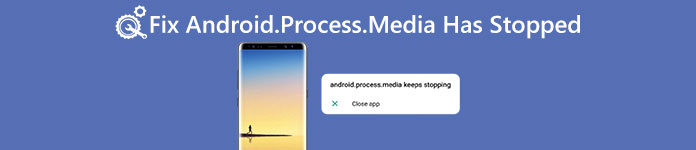
- 第 1 部分:為什麼會出現「Android.Process.Media Has Stopped」錯誤
- 部分2:如何修復Android.Process.Media已停止
- 第3部分:技巧:修復“ Android.Process.Media已停止”錯誤之前備份Android
- 第 4 部分:有關 Android.Process.Media Has Stopped 錯誤的常見問題解答
第 1 部分:為什麼會出現「Android.Process.Media Has Stopped」錯誤
有許多不同的原因導致android.process.media停止了錯誤。 以下是您可以參考的最常見的。
- 從一個自定義ROM移動到另一個錯誤操作
- 無法升級Android手機或平板電腦上的固件
- 下載管理器和媒體存儲的問題
- 病毒攻擊,應用程序崩潰等
部分2:如何修復Android.Process.Media已停止
在修復android.process.media之前已經停止了,你最好 備份重要的Android文件。 否則,您將遇到另一個恢復丟失的Android數據的新問題。
解決方案 1:清除 Android 上的快取和數據
您可以清除Google Play商店和其他Google服務框架的快取和不必要的資料來解決此錯誤。您可以按照以下步驟操作:
步驟1 清除Google服務框架上的快取和數據選擇 設定 在安卓上。輕敲 應用 > 管理應用程序。確保您已轉向 全部 標籤。向下滾動以單擊 Google服務框架。 然後點擊 清除數據 和 清除緩存.
步驟2 清除 Google Play 上的快取和數據重複以上操作即可清除 Google Play 的快取和資料。然後回到 Google 服務框架點擊 強制停止, 清除緩存 和 OK 為了。
步驟3 重新啟動你的安卓設備從您的應用程式抽屜執行 Google Play。輕敲 OK 當您看到 android.process.media 已停止訊息。按住並按 強大能力 按鈕重新啟動您的 Android。
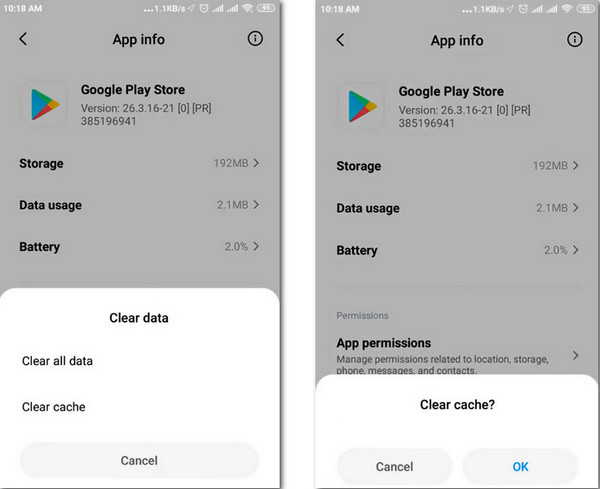
解決方案2:重置應用程序首選項
您可以透過以下步驟重設應用程式首選項以刪除未知錯誤並修復 android.process.media 已停止錯誤。
步驟1 訪問您的所有 Android 應用程式向下滾動以單擊 應用程序管理器 or 應用程式 在 Android 設定下。您可能會看到其他類似的選項,嗯,它會根據您擁有的 Android 手機或平板電腦而有所不同。
步驟2 在 Android 上重置應用程式首選項點選右上角的三點選單按鈕。選擇 重置應用偏好 自動將應用程式恢復到原始狀態。

解決方案 3:強制停止媒體存儲
您可以透過強制停止媒體儲存來解決 android.process.media 已停止錯誤。
步驟1 尋找媒體儲存應用程式敲打 應用程序管理器 or 應用程式 在 Android 設定中。找出 選項 選項選擇 顯示系統。然後向下滾動找到 媒體儲存.
步驟2 強制停止媒體存儲敲打 強制停止 完全退出媒體儲存。檢查您是否仍收到 android.process.media 已停止錯誤。否則,請轉到下一部分嘗試新的解決方案。
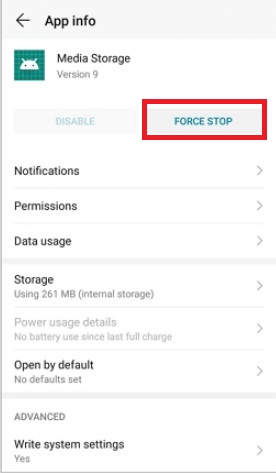
解決方案 4:更新固件
如果您很長時間沒有更新Android作業系統,許多系統錯誤都會因為應用程式不相容而發生。所以先安裝最新的韌體。
步驟1 尋找 Android 軟體更新設定將您的 Android 裝置連接到穩定的 Wi-Fi 網路。打開“設定”應用程式並點擊 關於設備。 龍頭 軟件更新 首先,然後選擇 軟件更新, 更新消息 or 系統固件更新.
步驟2 安裝最新的Android作業系統敲打 檢查更新 並選擇最新的 Android 更新。打 更新消息 和 安裝 將您的 Android 作業系統更新到最新版本。
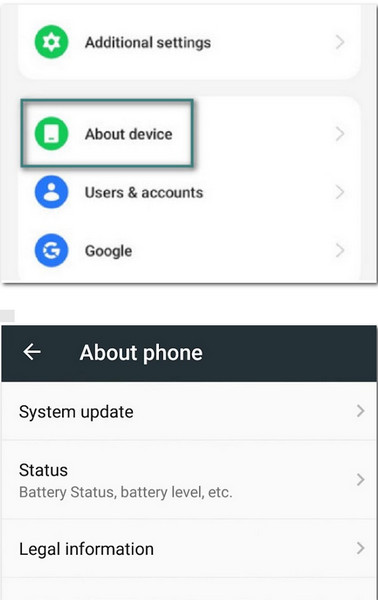
解決方案 5:檢查 Google Sync 和媒體儲存設置
當出現 android.process.media 已停止錯誤時,您應該查看 Google Sync 和媒體儲存設定。
步驟1 停止谷歌同步選擇 帳戶和個人 在 Android 設定中,然後取消選取下面的所有選項 谷歌同步.
步驟2 清除媒體存儲選擇 應用程式 並轉向 所有的應用程序 在 Android 設定中。向下捲動點擊 媒體儲存。 龍頭 儲存應用 接著說。選擇 清除數據 和 清除緩存.
步驟3 修復 android.process.media 已停止的問題重複上述步驟以停用並清除下載管理器上的資料。之後,按 強大能力 按鈕。
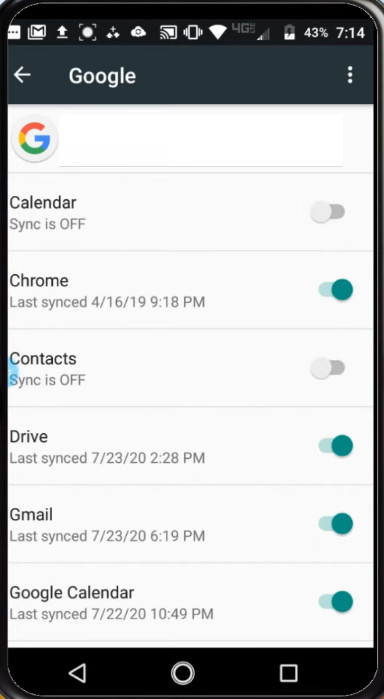
第3部分:技巧:修復“ Android.Process.Media已停止”錯誤之前備份Android
在修復android.process.media之前,不要忘記備份你的Android。 防止不必要的數據丟失是一個好習慣。 Apeaksoft Android數據備份和還原 是您的終極工具,可以有選擇地安全地將數據從Android備份到PC。

4,000,000 +下載
在Mac或PC上下載並啟動Android Data Recovery。
然後使用閃電USB線將Android連接到您的計算機。 之後,Android Data Recovery可以自動檢測您的設備。
 步驟2 啟用USB調試
步驟2 啟用USB調試按照彈出式指南,在Android手機或平板電腦上進行USB調試。 您可以根據Android操作系統版本選擇不同的說明。
 步驟3 掃描選定的文件類型
步驟3 掃描選定的文件類型單擊“設備數據備份”以有選擇地備份設備上的數據。 然後它會顯示聯繫人,消息,通話記錄,圖庫,視頻,音頻和文檔等數據類型。

之後,該程序提供加密備份模式。 如果需要,單擊“加密備份”,然後勾選“開始”按鈕為此備份設置密碼。 記住密碼,在恢復此備份時將需要密碼。
 步驟4 備份數據從Android到PC
步驟4 備份數據從Android到PC選擇要備份的內容,然後單擊“開始”。 然後,Android數據備份和還原將立即備份您的Android設備的所有數據。
等待幾秒鐘即可完成Android掃描過程。

第 4 部分:有關 Android.Process.Media Has Stopped 錯誤的常見問題解答
Android 上的媒體儲存是什麼?
Media Storage是Android系統提供的多媒體資料庫,專門用於儲存多媒體文件,包括視訊、音訊、影像等。
當您的手機顯示 android.process.media 已停止時,這代表什麼?
當您的手機顯示 android.process.media 已停止時,這主要意味著媒體儲存和下載管理器有一些故障需要修復。
我可以在 Android 手機上停用媒體儲存嗎?
不可以,您無法在 Android 手機上停用媒體存儲,因為它是內建系統服務。但是,您仍然可以清除媒體儲存的資料和快取。
結論
如果仍然收到android.process.media已停止的訊息,您可以執行上述5種解決方案 如何修復 android.process.media 不斷停止。請注意,您應該提前備份您的Android數據,Apeaksoft Android數據備份和恢復是您的最佳選擇,您可以使用下面的連結免費下載。








